NACON Revolution Pro Controller2を買ってある程度使用したので設定や使用感について書いてみる。PUBGでのオススメ設定も記載します。
買ってみて半年後の記事はコチラ↓
注意:ヘッドセットの接続端子の耐久性が低い模様↓
これまでは純正のDUAL SHOCK4を使ってきた訳ですが、ハードに使い倒しますので私の環境下では半年〜1年くらいで買い換えるくらいのペース。1年持ったら良い方です。DUAL SHOCK4でよく壊れるのは左スティックの押し込み、タッチパネル、○や□ボタンです。が、ちょっとした壊れ方だと恐らくバレないまま中古ショップに売る事が出来るので、コントローラー購入の際には中古でコントローラーを買うべきではない。でも純正のDS4の新品は高い…。どうせならNACON買うかという事で試しに一度買ってみた。
各ボタンの使用感

あくまで個人的な意見や使用感なので参考程度に。
コントローラー全体の質感としては艶消しでスティックの周りなんかも光ってイイ感じ。4つまで切り替えられるプロファイルも現在どれなのかが光って視認出来る。
L2・R2ボタン トリガーになる部分。硬めで最初は慣れない。L2で覗き込んでると疲れるレベル。使ってるうちに馴染んできたのか慣れたのか、最近は気にならない。単発武器をR2で連射するような場面では純正よりやりやすい(個人的感想)。DS4では連射の場面でめっちゃ連打してるのにトリガーがフニャフニャしてるせいであまり弾が連射できない時とかありませんか?あれが無くなりました。
L1・R1ボタン 押しづらいと言われているようだが特に気にならない。DS4よりもカチカチとした感じのクリック感。好みだと思います。
十字キー チープな感じがします。エイムが重要なゲームでは十字キーをあまり多用しないので気にならないが…。上下左右の4方向か、ナナメを入れた8方向かの設定が出来る。遊ぶゲームによって保存した設定を切り替える事で誤操作が防げそう。
スティック 柔らかめ。左は柔らかくてもいいですが右スティックにはエイムリングを付けて使用しています。右スティックは元々高いのでフリークは未使用。
○とか□ボタン 普通。DS4よりも前面に浮き出ている。個人的には好き。
タッチパネル ちゃんと反応してくれます。普通。

裏側のボタンM3・M4 裏側に付いていて好きなボタン操作を割り当てる事ができる。特に困る場面もなく運用できる。が、慣れるまでは握ってると押してしまったりもする。しゃがみ動作やジャンプが割り当てられる事が多い。
裏側のボタンM1・M2 M3・M4よりも内側に付いている。こちらも好きなキーを割り当てる事が可能。M3・M4に比べ若干硬く、押し込む力が必要。また、ボタンの構造上M1とM3、M2とM4が一つのボタンになっているので、M1とM3を同時押しするといった運用は出来ない。押し辛いが、無いよりはマシかなといった印象。あまり使ってません。
PROFILEボタン あらかじめ保存したキーの割り当て等のプロファイルを切り替えるボタン。ゲームによって切り替えれば良いので、一度保存しておけばいちいちソフトウェアを起動しなくて済む。場合によっては同じゲームでも兵種によってスティックのレスポンスカーブを変えたりといった運用が出来るが、個人的にはそういう使い方はしてない。
設定
まずは公式からソフトウェアをダウンロード。パソコンが無いと設定できないので注意。コントローラーをUSBで繋げば良いので手元にパソコンが無い人はコントローラーを持っていってなんとかしましょう。
ノートパソコンを持っている人はそちらにダウンロードして実際にPS4のゲーム画面で感度を確かめながら設定していくと捗ります。
スティックの感度設定
マウスでのエイムは、マウスを早く動かせば照準のスピードも上がり、ゆっくり動かせば正確に狙うこともできる、これをマウスパッドの上で行う事ができるので精密なエイムが可能な訳です。しかし、コントローラーのスティックでは1cmほど傾ける事でしかこの動作を行う事ができない。要するにものすごく狭いマウスパッドを使ってるようなものです。
この「幅の狭さ」が問題であり、素早く照準を合わせたいからといってゲーム内で高感度に設定すると精密なエイムがしたい場合にも常にカクカクした高速エイムで合わせることになり、逆に精密なエイムをしたくて低感度にするとスティックを倒しても振り向きが遅すぎてしまう。
これを補うためにNACONでは加速度の設定を行う事ができます。レスポンスカーブという項目です。基本的にはPCでFPSゲームをやる場合にはこのマウス加速度という設定は切ることを推奨されているのですが、コントローラーでプレイする場合にはアリだと思います。
100の数値を小・中・大の3つに振り分けて設定するタイプでこんな感じ。低・中・高と考えた方が分かりやすい。
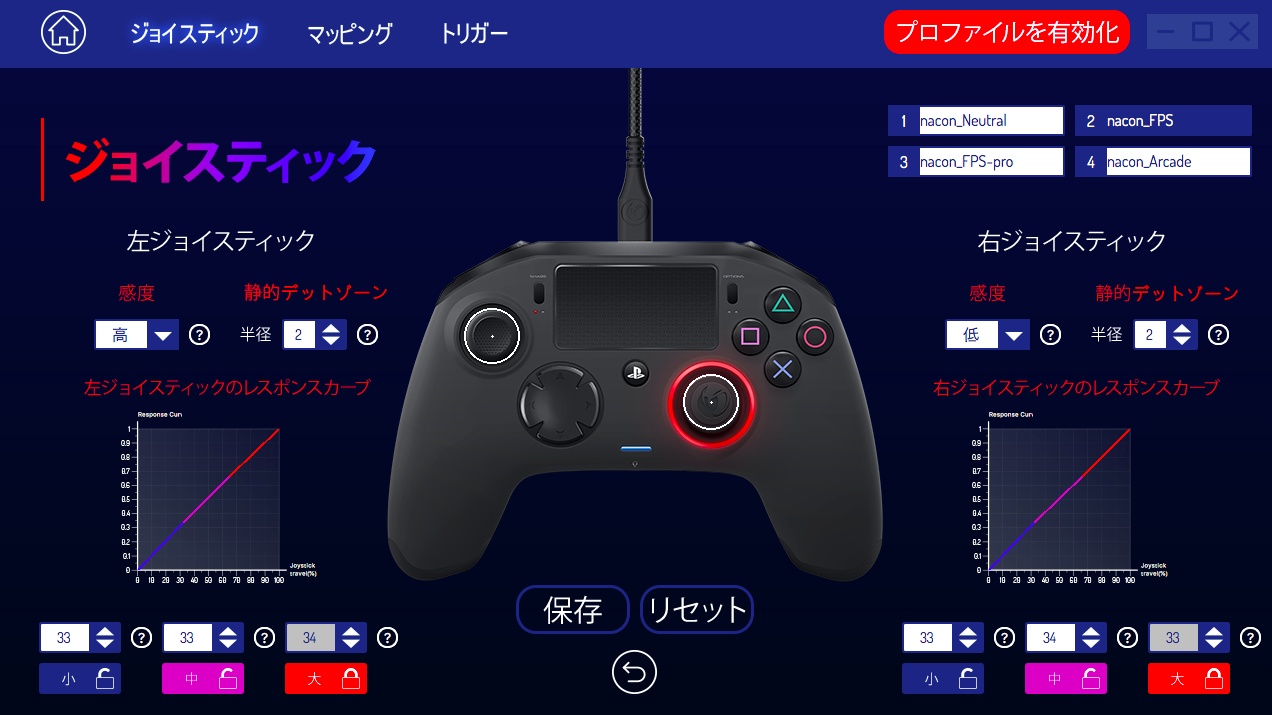
デフォルトでは小33.中33.大34といった感じで均等に割り振られている。例えばこれを小33.中66.大1にするとこんな感じ↓
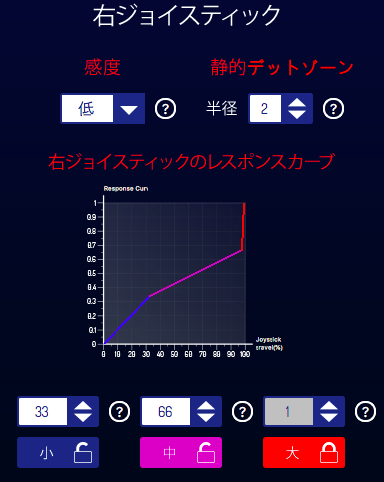
大の部分を極力少なくしたパターン。逆に小を少なくしたりも出来る。ただし、数値を0にする事は出来ないので突然跳ね上がってしまい個人的には違和感があるような気がして、デフォルトの数値のまま運用している。
ジョイスティックの感度という項目もあるが、naconの方では「低」に設定してゲーム内で感度を合わせるのがオススメ。この感度を低にするだけでデフォルトの設定よりかなり使いやすくなる。
デッドゾーンは結構効くような気がするので0にしている。
トリガーの設定
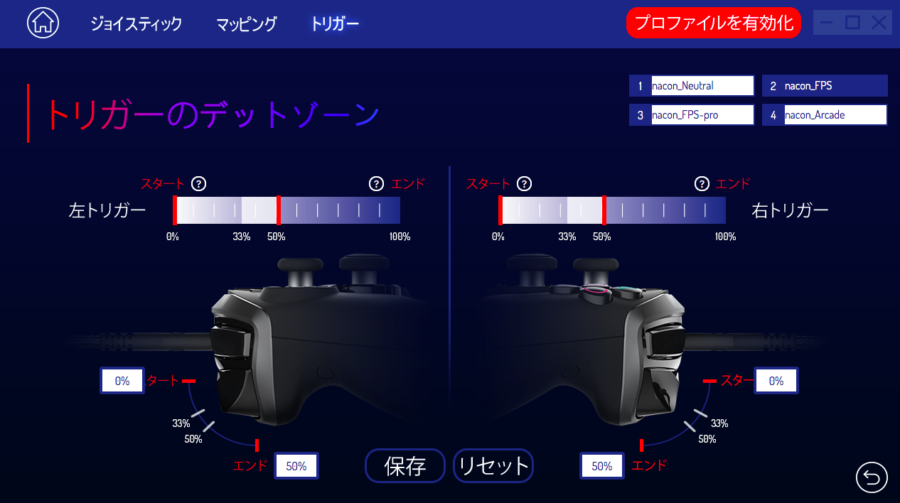
↑こちらはトリガーのデッドゾーン。硬いのでスタートを0%、エンドを50%に設定。
ボタンのマッピング
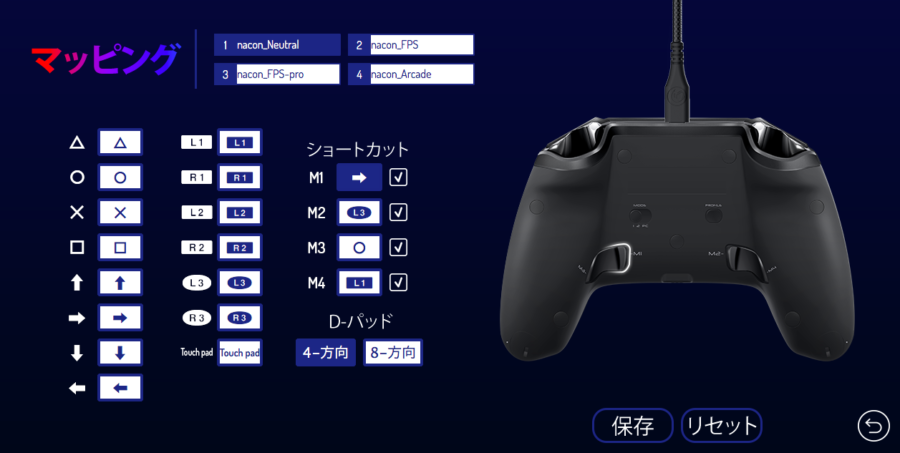
マッピングの画面。ここでそれぞれのキーの割り当てを変更出来る。
この画像はPUBGで使用している配置。M3は○で裏側ボタンでしゃがみが出来るようにし、M4にはL1を割り当てる事で、PUBGのコントローラーボタン設定プリセットBの場合に、「中指でL2を押せる人じゃないと息止めがやりにくい」という欠点を補うことが出来る。
M1とM2はあまり使ってないので適当。L3を割り当ててオートランや走りをやりやすくし、なおかつ左スティックの寿命を延ばすという機械に優しいスタイル。投擲武器を割り当てて動きながら構えられるようにしたり。CODではM4にジャンプを割り当てている人も多い。
レインボーシックスシージでは、裏側に○ボタンでしゃがみは同じ、あとは裏側のどれかにピンなんかを割り当てると、戦闘中の忙しい時でも黄ピンをたてられます。余ったボタンに敵のスキャンのボタンを割り当てるとドローンの使用時にスキャンがやりやすくなる。
他には振動やバックライトの設定、ファームウェアの更新などもあります。
ファームウェアの更新をした時に全ての設定がデフォルトに戻ってしまう時もあったので、更新をしたら一度カスタマイズを再確認しておく方が良いです。
以上です、値段も以前より安くなっているので気になっている方の参考になれば幸いです。
注意:ヘッドセットの接続端子の耐久性が低い模様↓











